Menginstall ulang sebuah laptop, notebook atau PC biasanya di lakukan
dengan menggunakan CD/DVD, namun seiring dengan perkembangan teknologi
sekarang kita bisa melakukan hal tersebut dengan hanya bermodal Flash
Disk dan beberapa software pendukung.
Untuk itu yang kita perlukan adalah membuat Flash Disk tersebut menjadi Bootable, sehingga nantinya bisa di eksekusi untuk melakukan penginstallan. Dalam hal ini cukup penting menurut saya untuk mengetahui bagaimana cara membuat Flash Disk Bootable, terlebih bagi pengguna notebook, karena seperti yang kita ketahui notebook pada umumnya tidak di lengkapi dengan perangkat untuk membaca CD/DVD.
Kali ini saya mengambil contoh "Bagaimana membuat USB bootable windows 7". Untuk itu terlebih dahulu mengunduh software pendukung "Rufus" yang ada di bawah ini.
Mengapa Rufus :
Download Rufus 1.13
Setelah selesai mengunduh Rufus silahkan di ikuti langkah-langkah berikut :
1. Pastikan Flash Disk sudah terpasang di laptop anda, sebaiknya flash disk sudah di kosongkan/format terlebih dahulu dan berukuran minimal 2 GB *(untuk Windows 7)
2. Jalankan Rufus.exe
3. Pastikan anda mencentang bagian “Create a Bootable Disk Using”. Jika anda ingin membuat bootable USB Windows 7 atau versi lainnya, gunakan “ISO Images” sebagai sumbernya. Setelah itu klik tombol browse yang ada di sebelahnya. (lihat gambar di bawah)
Untuk itu yang kita perlukan adalah membuat Flash Disk tersebut menjadi Bootable, sehingga nantinya bisa di eksekusi untuk melakukan penginstallan. Dalam hal ini cukup penting menurut saya untuk mengetahui bagaimana cara membuat Flash Disk Bootable, terlebih bagi pengguna notebook, karena seperti yang kita ketahui notebook pada umumnya tidak di lengkapi dengan perangkat untuk membaca CD/DVD.
Kali ini saya mengambil contoh "Bagaimana membuat USB bootable windows 7". Untuk itu terlebih dahulu mengunduh software pendukung "Rufus" yang ada di bawah ini.
Mengapa Rufus :
- Rufus sangat ringan dan paling cepat dibandingkan software sejenisnya. Ukuran filenya pun sangatlah kecil, hanya sekitar 400 KB saja.
- Mudah digunakan untuk membuat bootable USB dari file ISO yang bootable (Windows, Linux, dsb)
- Memiliki berbagai fungsi lainnya seperti low level utility, flash BIOS atau firmware lainnya. (pusatgratis.com)
Download Rufus 1.13
Homepage : http://rufus.akeo.ie
Size : 400 KB
1. Pastikan Flash Disk sudah terpasang di laptop anda, sebaiknya flash disk sudah di kosongkan/format terlebih dahulu dan berukuran minimal 2 GB *(untuk Windows 7)
2. Jalankan Rufus.exe
3. Pastikan anda mencentang bagian “Create a Bootable Disk Using”. Jika anda ingin membuat bootable USB Windows 7 atau versi lainnya, gunakan “ISO Images” sebagai sumbernya. Setelah itu klik tombol browse yang ada di sebelahnya. (lihat gambar di bawah)
 |
| klik utk memperbesar |
4. Pilih file .iso yang anda inginkan denga klik tombol nomor 3 (seperti
gambar di atas), kemudian browse dan pilih file .iso anda (seperti
gambar di bawah) dan klik open.
 | ||||
| klik utk memperbesar |
5. Selanjutnya anda tinggal klik button "Start" dan tunggu hingga proses selesai dan anda sudah berhasil membuat USB Flash Disk anda menjadi Bootable.
Mudah sekali bukan? membuat USB Flash Disk anda menjadi Bootable untuk
di gunakan menginstall ulang laptop, notebook ataupun PC anda. Bagi
teman-teman yang masih bingung dan memiliki pertanyaan silahkan di
diskusikan dengan saya melalui comment box di bawah ini.
P.S : untuk tutorial bagaimana membuat file berekstensi .ISO bisa melihat artikel saya sebelumnya disini.
Semoga tulisan ini berguna dan bermanfaat bagi teman-teman sekalian. Wassalam. :)
sumber: rufus, mekz












0 Comments
Bagaimana Pendapat Anda ?